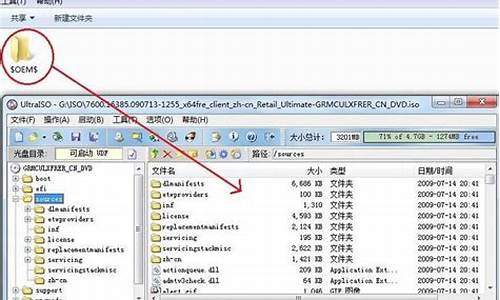怎么修改电脑系统_电脑系统改变
1.显示系统被更改
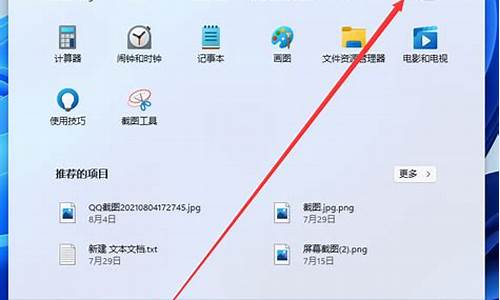
可以
解决方案:
第一步:打开360安全卫士8.9Beat版,点击上方“功能大全”按钮;如下图:
第二步:点击“添加小工具”按钮打开小工具添加列表,找到‘系统重装大师’点击后面的“添加”按钮,来添加‘系统重装大师’组件;如下图:
第三步:添加后会自动打开‘系统重装大师’,点击重装大师上的“开始重装系统”按钮;如下图:
第四步:等待“系统重装大师”检测当前系统是否符合重装要求。此时无需任何操作,检测时间大约为30至40秒;如下图:
第五步:检测完毕后会提示选择重装类型,目前提供了两种重装类型,‘重装后恢复资料和一键安装软件(推荐)’和‘纯净系统重装’两个安装类型。为避免不必要的数据丢失一般建议使用前一种‘重装后恢复资料和一键安装软件(推荐)’,选择后点击“下一步”按钮;如下图:
第六步:‘系统重装大师’会列出您电脑中可以保留的重要资料,您可以根据需要选择,如您不确认该保留哪些内容时,为避免不必要的数据丢失建议点击‘全选’后再点击“下一步”按钮;如下图:
第七步:‘系统重装大师’会列出您电脑中可以保留的软件列表,您可以根据需要选择您需要保留的重要软件,如您不确定需要保留哪些,为避免不必要的软件丢失,建议您点击“全选”按钮以保留您当前系统中安装的全部软件。选择完毕后点击“下一步”按钮。如下图:
第八步:正式开始重装系统,以下的步骤‘系统重装大师’将为您自动完成,请耐心等待即可;如下图:
注意事项:重装过程中请务必遵照‘系统重装大师’的提示操作,请不要中途关闭重装大师、电脑。意外的终断会导致系统重装不成功,甚至系统无法正常启动
显示系统被更改
关于预装win8系统的笔记本更改安装win7系统方式:
1、安全启动项设置:开机出现ASUS标志时按F2--进入到BIOS界面--security- boot control-disabled;BOOT--launch CSM--enabled,然后按F10保存退出。
2、系统光盘放入光驱或插上U盘,开机按ESC键,启动项选择,选择DVD光驱或USB***启动安装,一般选择前面没有UEFI的启动项启动。
3、由于预装win8系统的机器一般是GPT分区格式,安装win7系统时例如提示:无法安装到此磁盘,则需要将GPT分区转换为MBR分区的,也可以进入PE之后使用分区工具diskgenius将您的硬盘重新进行分区,将您的分区表修改成MBR分区表,然后安装win7系统,但是由于修改为MBR分区表会格式化整个硬盘,电脑里面的隐藏分区文件和数据资料都会丢失,请您先备份保存重要数据资料到外接存储设备。
分析:电脑开机进不了系统提示硬件或软件被更改,一般是因为软件或硬件故障导致的,原因很多且很复杂,有可能是系统文件损坏,也可能是病毒感染,也可能是硬盘损坏,也可能是内存、显卡或主板等等硬件出现故障。
建议:按从易到难、先软件后硬件的原则逐一排查,推荐重装系统,这是最简单快捷的方法,如果重装系统成功也能排除硬件问题的可能。如果第1至第4步操作完成后仍然无法解决问题,则需要考虑硬件问题,如重新插拔内存条和显卡并用橡皮擦拭金手指,重新插拔硬盘的电源线和数据线以排除硬件接触不良,或者替换主板电池并进入CMOS装载预定义选项,或者逐一替换硬件如内存、硬盘、主板、显卡等等进行检测,以确定故障源。
1.重启电脑,如果能够正常进入系统,说明上次不正常只是偶尔的程序或系统运行错误,无关紧要。
2.如果频繁无法正常进入系统,则开机后马上按F8,看能否进入安全模式或最后一次配置正确模式,如能则进入后会自动修复注册表然后正常退出,再重启就应当能进入正常模式。如有安全软件,可在安全模式下使用360安全卫士加360杀毒或者金山毒霸等等其它安全软件进行全盘木马、病毒查杀。
3.如果以上操作无效,则开机或重启后按F11键或F8键,看有没有安装一键GHOST,有则选择启动菜单中的一键还原,进入一键还原界面后选择还原,等待GHOST自动运行还原系统后再重启(以前要进行过一键备份)。
4.如果没有一键还原,则使用系统U盘重装系统。插入U盘后开机连按DEL键(笔记本一般为F2或根据屏幕底行提示字符)进入CMOS,进入BOOT选项卡设置USB磁盘为第一启动项。重启进入U盘启动菜单,选择克隆安装,再按提示操作即可。
系统U盘制作及重装系统的操作步骤为:
1).制作启动U盘:到实体店买个4-8G的U盘(可以要求老板帮忙制作成系统U盘即可省略以下步骤),上网搜索下载老毛桃或大白菜等等启动U盘制作工具,将U盘插入电脑运行此软件制作成启动U盘。
2).复制系统文件:上网到系统之家网站下载WINXP或WIN7等操作系统的GHO文件,复制到U盘或启动工具指定的U盘文件夹下。
3).设置U盘为第一启动磁盘:开机按DEL键(笔记本一般为F2或其它)进入BIOS设置界面,进入BOOT选项卡设置USB磁盘为第一启动项(注:部分电脑需要在此时插入U盘进行识别才能设置)。
4).U盘启动并重装系统:插入U盘启动电脑,进入U盘启动界面按提示利用下载来的GHO文件进行克隆安装。
5.如果有系统光盘(没有也可以去电脑商店购买),则将系统光盘插入光驱,开机后按DEL键(笔记本一般为F2或根据屏幕底行提示字符)进入CMOS,并在BOOT选项卡中设置光驱(CD-ROM或DVD-ROM)为第一启动项。重启进入光盘启动菜单,选择将系统安装到C区,再按提示操作即可。
声明:本站所有文章资源内容,如无特殊说明或标注,均为采集网络资源。如若本站内容侵犯了原著者的合法权益,可联系本站删除。